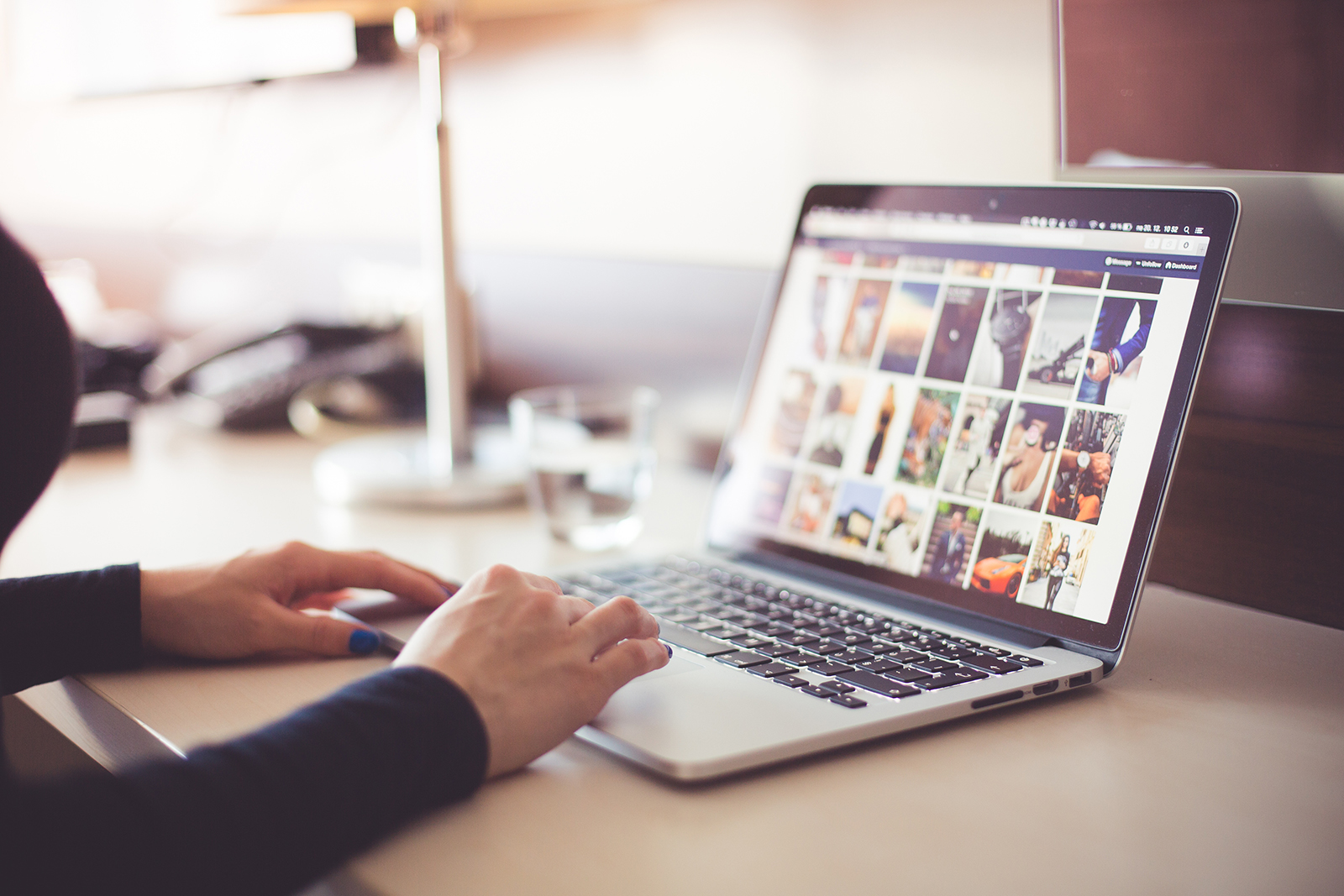Google Chrome are câteva opțiuni pentru a-și personaliza bara de defilare a paginii. Nu ar fi grozav dacă ai putea personaliza culorile, butoanele, dimensiunile și vitezele de defilare ale barei de defilare? Ei bine, puteți face exact asta cu câteva extensii Chrome.

Personalizarea barei de derulare Google Chrome cu Rescroller
Rescroller este poate cea mai bună extensie pentru personalizarea barei de derulare Chrome cu. Mergeți la această pagină pentru a adăuga Rescroller în browser. Odată adăugat, puteți face clic pe Rescroller Setări butonul din bara de instrumente pentru a deschide pagina de mai jos.

Acum derulați puțin în jos la Opțiuni generale cu ajutorul cărora puteți personaliza lățimea barei de defilare. Puteți trage Bara de defilare mărimea bară pentru a regla lățimea barei de defilare. Aceasta va configura lățimea barei din dreapta paginii Rescroller.
Direct sub acea bară de glisare se află o casetă de text Listă neagră. Acolo puteți introduce adrese URL ale site-urilor web pentru a păstra bara de derulare implicită. Apoi, bara de defilare personalizată nu va fi inclusă pe acele site-uri web.
Derulați în jos la opțiunile Slider pentru a configura culorile slider. Apasă pe Culoare casetă pentru a deschide o paletă din care puteți alege culori alternative pentru glisor. Selectați o culoare de acolo și faceți clic aplica pe paletă pentru a schimba culoarea glisorului.

Alternativ, adăugați imagini de fundal la glisoarele verticale și orizontale. apasă pe Selectați Imagine butoane pentru a alege o imagine pentru glisor. Apoi apăsați Deschis pentru a adăuga imaginea la glisor ca mai jos.

Opțiunile Slider includ și Umbre și Frontiere bare de glisare. Tragerea în sus a barei Borduri adaugă un chenar la glisor. Trageți Umbre bară în sus pentru a-i aplica un efect de umbră.
Majoritatea glisoarelor sunt pătrate în mod implicit. Cu toate acestea, puteți personaliza glisorul Chrome astfel încât să fie mai curbat. Trageți Colț rotunjits bara de glisare mai în dreapta pentru a adăuga colțuri curbate la glisor, ca mai jos.

Mai jos puteți selecta Personalizați stilul când treceți cu mouse-ul și Personalizați stilul când faceți clic casete de selectare. Selectați-le pentru a deschide opțiunile prezentate mai jos. Cu aceste setări, puteți personaliza în continuare culorile glisorului atunci când treceți cu mouse-ul sau îl selectați cu cursorul.

Cu opțiunile de fundal puteți personaliza bara de derulare principală, dar nu și glisorul. Aceste setări sunt aproape identice cu opțiunile glisorului. Ca atare, puteți personaliza culoarea, umbrele și marginile barei de derulare principale la fel.
Un pic mai jos pe pagina Rescroller există opțiuni pentru Butoane. Dacă nu este deja selectat, faceți clic Afișați butoanele de defilare pentru a include butoane pe bara de derulare și pentru a extinde acele setări. Apoi puteți face clic pe Culoare caseta pentru a alege culori noi pentru butoanele respective. Dacă aveți câteva imagini bune cu butoanele, faceți clic pe X de pe Sus, Dreapta, Partea de jos și Stânga casete și apoi apăsați Selectați Imagine pentru a le adăuga la barele de defilare. Consultați această pagină de pe site-ul Web Iconfinder pentru a găsi câteva pictograme cu săgeți pentru bara de defilare.

De asemenea, puteți adăuga colțuri rotunjite la butoanele săgeți. Derulați în jos până în partea de jos a paginii, apoi trageți Colturi rotunjite bar acolo mai în dreapta. În plus, puteți selecta Personalizați stilul când treceți cu mouse-ul și Personalizați stilul când faceți clic opțiuni pentru butoanele săgeată.
Adăugați un design minim de bară de derulare în Chrome
Pentru o personalizare rapidă a barei de derulare, consultați Bara de derulare minimă extensie. Aceasta este o extensie care adaugă o nouă bară de defilare la Google Chrome, care se extinde atunci când treceți cursorul peste ea și se contractă sau se reduce la minimum atunci când bara de derulare nu este selectată. Are și un glisor transparent cu colțuri rotunjite.
Deschideți această pagină și apăsați butonul verde de acolo pentru a adăuga această extensie la Chrome. Apoi reporniți browserul și deschideți câteva pagini pentru a încerca noua bară de derulare. Veți găsi că paginile includ bara de derulare afișată în instantaneul direct de mai jos.

Deci, această bară de derulare are efectiv o lățime redusă atunci când nu este selectată. Treceți cursorul peste el pentru a extinde bara de derulare. Glisorul transparent este, de asemenea, ceva nou.
Această extensie nu are multe opțiuni de personalizare, dar o configurați astfel încât bara de defilare implicită să rămână pe anumite pagini. Faceți clic dreapta pe Bara de derulare minimă butonul din bara de instrumente și apoi selectați Opțiuni pentru a deschide fila de mai jos. Acolo puteți introduce adrese URL ale paginilor în caseta de text, astfel încât acestea să nu includă bara de derulare personalizată.

Personalizați derularea paginii din bara de defilare
Nu puteți personaliza derularea paginii cu bara de defilare, altfel viteza de defilare, fie cu Rescroller, fie cu Minimal Scrollbar. Cu toate acestea, puteți face asta cu Scroller neted cu roți cromate extensia, pe care utilizatorii Chrome o pot adăuga în browser din această pagină. Apoi faceți clic dreapta pe Scroller neted cu roți cromate butonul din bara de instrumente și selectați Opțiuni pentru a deschide pagina prezentată mai jos.

În partea de sus aveți opțiuni pentru rotița mouse-ului cu care puteți personaliza derularea rotiței mouse-ului. De exemplu, fiecare rolă de roată a mouse-ului derulează cursorul în jos pe pagină cu o anumită valoare; și îl puteți personaliza trăgând Dimensiunea pasului bară mai la stânga sau la dreapta. Trageți bara spre dreapta pentru a crește numărul de pixeli cu care glisorul sare în jos pe pagină cu fiecare rolă a roții, ceea ce crește efectiv viteza de derulare.
Chiar mai jos sunt Finete și Netezime (partea anterioară) baruri. Trageți acele bare mai spre dreapta pentru a face derularea paginii cu rolele roților mai lină. Dacă le trageți în extrema stângă, derularea paginii cu rotița mouse-ului va fi puțin mai sacadată.
De asemenea, puteți derula pagina în sus și în jos cu tastele săgeți. Sub opțiunile mouse-ului există setări cu care puteți personaliza derularea paginii de la tastatură. Opțiunile sunt practic aceleași cu cele pentru mouse, cu excepția faptului că ele personalizează setările barei de defilare a tastaturii Chrome.

În partea de jos a paginii există o casetă de text Listă neagră. Acolo puteți introduce adresele URL ale site-urilor web pe care să le excludeți din setările selectate ale derulării netede a roții cromate.
Deci, cu aceste extensii, acum puteți personaliza bara de derulare Google Chrome. Puteți da o revizuire barei de defilare cu Rescroller, puteți adăuga un nou glisor transparent în browser cu Minimal Scrollbar sau puteți configura în continuare derularea paginii cu Chromium Wheel Smooth Scroller.